Chromecast ferbûn, mar kin net casten: Hoe reparearje yn sekonden

Ynhâldsopjefte
It wie de releasedatum fan The Witcher, en ik woe de show op myn tv sjen.
Ik wie allegear ynsteld mei myn drankjes en snacks, mar doe't ik besocht de fideo nei myn TV te casten mei it Chromecast-apparaat, koe ik de castingknop gewoan net fine.
In pear minuten tocht ik dat ik wat ferkeard die, oant ik op it ynternet socht.
Dat wie doe't ik wist dat it in mienskiplik probleem wie en seach ferskate metoaden foar probleemoplossing relatearre oan dit probleem; gelokkich foar my, weromsette myn router wurke.
Ik haw alles wat ik leard haw pleatst yn dizze wiidweidige hantlieding oer it reparearjen fan jo Chromecast, net casten, sels as it ferbûn is.
Om te reparearjen dat jo Chromecast net castet as jo ferbûn binne, fernije jo browser, útsette tafoegings, reset jo router, en fabryk weromsette jo Chromecast.
Cast-ikoan mist sels as ferbûn is

Ferskate kearen kinne jo it probleem tsjinkomme fan de Cast-ikoan ûntbrekt as jo fideo's besjen yn Chromecast.
De ferbiningen kinne goed wêze, mar it ikoan sels kin op it skerm ûntbrekke.
Troubleshooting fan dit probleem kin ferskille tusken it type apparaat dat jo brûke, mar it basis ding dat jo moatte dwaan is jo apparaat te ferfarskje.
Android-apparaten
As jo in Android-tillefoan of in tablet brûke, dan moatte jo as earste stap derfoar soargje dat jo Chromecast en jo apparaat beide ferbûn binne mei itselde netwurk. Problemenmei it ferbûne netwurk liedt ta de Local Area Network Access Error.
As dat goed ynsteld is, dan kinne jo trochgean mei it opnij starte fan jo apparaat of jo Chromecast opnij starte.
Sjoch ek: FBI Surveillance Van Wi-Fi: Echt as Myth?Jo kinne ek sjen oft jo jo Google Thús- en Google Play-tsjinsten bywurke hawwe en dan nochris besykje mei Chromecast.
Foar it lêste middel kinne jo jo ôfmelde en opnij oanmelde by jo streamingplatfoarm om te sjen oft de funksje wer oan is.
Apple-apparaten
Foar jo iPad, iPhone of iPod touch kinne de opsjes foar it oplossen fan problemen wat minder wêze.
Jo kinne twa dingen dwaan om it probleem út te finen.
De earste trúk is om te sjen oft jo Apple-apparaat en Chromecast op itselde netwurk rinne en as net, soargje derfoar dat se binne.
De twadde trúk is om jo Chromecast opnij op te starten en nochris te besykjen mei de fideo dy't jo seagen.
Jo PC
As it giet om jo PC (Windows of Mac), kinne jo besykje jo Chrome-útwreidingen út te skeakeljen.
Nei't jo alle tafoegings útskeakele hawwe, kinne jo besykje jo fideo nochris te casten.
Jo Chrome-blêder bywurkje
De folgjende metoade foar probleemoplossing dy't jo kinne besykje is jo bywurkje Chrome browser.
Soms, as der nije bywurke ferzjes binne kommen, en jo Chrome is net opwurdearre nei de lêste ferzjes, kin it net wurkje en sil jo Chromecast gjin ferbining meitsje.
As jo in Android brûke apparaat, kinne jo gewoan gean nei de My Apps and Games seksje yn GoogleSpielje en klikje op de update knop neist Google Chrome.
Op deselde manier foar it brûken fan Apple-apparaten kinne jo jo Chrome ek bywurkje fanút de App Store.
As it giet om jo PC, kinne jo klikke op de trije stippen werjûn yn 'e hoek rjochts boppe, en jo sille wierskynlik de opsje sjen mei de namme Update Google Chrome.
Jo kinne dan klikke op Relaunch om Google Chrome te aktualisearjen.
As jo de opsje net sjogge om te aktualisearjen, dan is Chrome gelokkich foar jo al bywurke nei de lêste ferzje op jo PC.
Dit betsjut dat it tiid is foar jo om troch te gean nei de folgjende metoade.
Jo Chrome-tafoegings útsette
Lykas earder koart neamd, kin it útskeakeljen fan jo Chrome-útwreidings in goede manier wêze om dit probleem op te lossen as it giet om jo PC.
Jo kinne chrome://extensions gewoan ynfiere yn 'e adresbalke fan jo Google Chrome.
By it ynfieren fan de side sille jo in protte tafoegings sjen, en as jo ien fan har ynskeakele sjogge, moatte jo derfoar soargje dat jo se allegear útskeakelje. Guon tafoegings kinne derfoar soargje dat jo Chromecast hieltyd loskoppelt.
D'r kinne guon tafoegings steane ûnder Chrome-apps, en dizze moatte ûnoantaaste litten wurde.
As jo se allegear útskeakele hawwe, kinne jo Chrome opnij iepenje en besykje te sjen oft casting wurket of net.
Kontrolearje jo Wi-Fi-ynstellingen
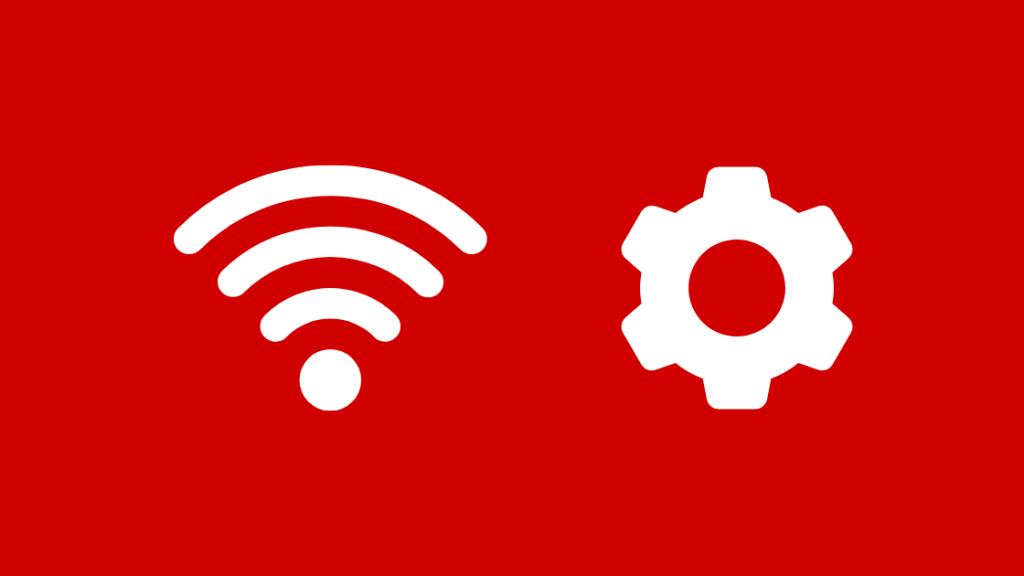
De folgjende metoade wêrfoar jo kinne gean soe wêze om jo Wi-Fi-ynstellingen te kontrolearjen en te soargjen dat alles dêr dúdlik is.
Hoewol't de Chromecast technysk kin wurkje sûnder ynternet, sille jo noch in stabile Wi-Fi-ferbining nedich hawwe mei Ynternet nei Cast-sjo's fan streamende siden nei jo TV.
Gean nei de Wi-Fi ynstellings fan jo tillefoan, tablet of PC.
Fan jo Wi-Fi-ynstellingen sille jo de list sjen fan alle netwurken dy't om jo hinne beskikber binne.
Sykje ûnder de list nei GoogleHomeXXXX, wêrby't XXXX in willekeurig getal is.
Dit is it netwurk wêrmei jo ferbine moatte.
As jo dit netwurk mei súkses ferbine mei jo apparaat, kinne jo nei Google Thús gean en besykje it apparaat opnij yn te stellen.
Jo router weromsette
De stappen foar it resetten fan jo router kin ferskille ôfhinklik fan it type ferbining dat jo hawwe.
D'r binne lykwols twa algemiene metoaden dy't jo kinne folgje.
De earste metoade soe de ienfâldige klassike resetmetoade wêze om it út te lûken en yn te stekken.
Ferwiderje de kabel fan efter jo router en wachtsje 30 sekonden of sa foardat jo it wer ynstekke.
De twadde metoade soe wêze om elke lytse resetknop te finen dy't oan 'e kanten fan jo router kin wêze.
Jo kinne de knop mei in pinne of in paperclip 30 sekonden yndrukke en yndrukt hâlde en dan loslitte en wachtsje oant de reset foltôge is.
Brûk in Wi-Fi Extender

Soms is jo Chromecast miskien net binnen it mooglike berik fan it Wi-Fi-sinjaal, en om dat tsjin te gean, in Wi-Fi-extenderkrekt kin wêze wat jo nedich hawwe.
It helpt de radiusdekking fan jo Wi-Fi foar it heule hûs te ferheegjen.
Jo kinne in gaadlike Wi-Fi-berik-extender keapje en it ferbine mei jo besteande Wi-Fi fia WPS (Wi-Fi Protected Setup) of troch hânmetoade.
De stappen om jo router te ferbinen mei de Wi-Fi-extender kinne ferskille neffens it type router. Foar mear details oer dat, moatte jo de router-hantliedingen kontrolearje.
Mar as jo ienris ferbûn hawwe, soe it it berik fan jo Wi-Fi genôch útwreidzje moatte foar jo Chromecast om it op te heljen en goed te funksjonearjen.
Sjoch ek: Hokker kanaal is Court TV op DIRECTV?: Folsleine gidsFabryk weromsette jo Chromecast
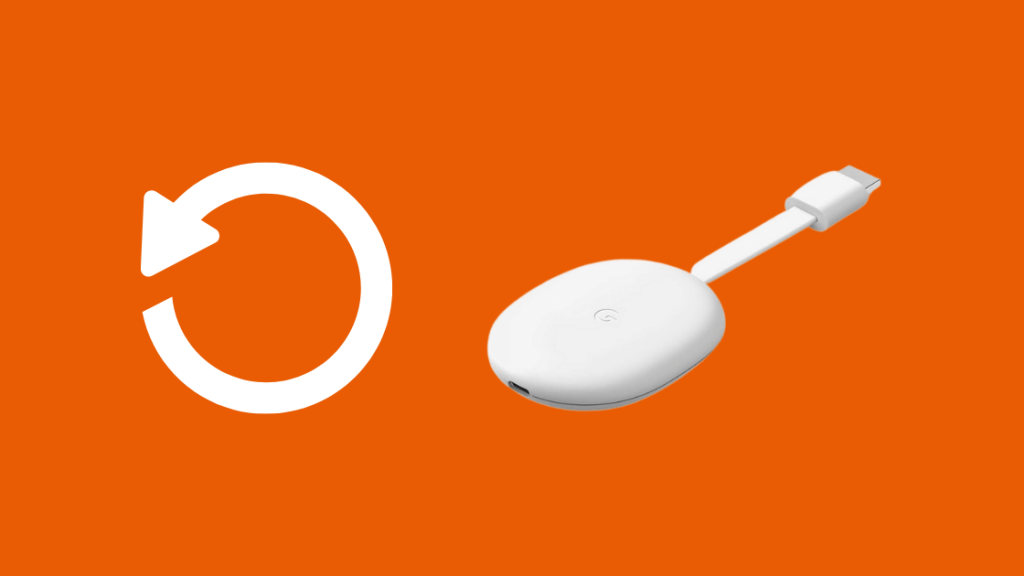
As gjin fan 'e boppesteande stappen wurket, kin in goede âlde fabrykreset de folgjende opsje wêze om nei te gean.
Mar ôfhinklik fan de generaasje fan it Chromecast-apparaat dat jo brûke, kinne de stappen ferskille.
Chromecast (1st Gen)
- Gean nei de Google Home-app
- Klik op Chromecast-apparaten
- Gean nei Ynstellings en klikje op it ikoan mei trije stippen
- Klik op Factory Reset
- Keuze befêstigje
Jo kinne ek in fabryk weromsette dwaan fanút it Chromecast-apparaat sels. Hâld jo TV oan, druk en hâld de lytse knop oan 'e kant fan jo apparaat oant jo in LED-ljocht sjogge knipperje.
Dan sil de tv in leech skerm sjen litte, en it werstartproses sil begjinne.
Chromecast (2nd Gen)
- Gean nei de Google Home-app
- Klik op Chromecast-apparaten
- Gean neiYnstellings en klikje op it ikoan mei trije stippen
- Klik op Factory Reset
Om jo Gen 2 Chromecast manuell werom te setten, kinne jo de knop oan 'e kant drukke en hâlde.
Jo sille in oranje ljocht sjen dat kontinu knippert en wachtsje oant it ljocht wyt wurdt.
Lyt de knop los, en Chromecast sil sels opnij begjinne.
Soargje der wis fan dat jo Chromecast op 'e 2.4GHz frekwinsjeband is
Chromecast wurket mei Wi-Fi-bands fan 2.4GHz en 5ghz. Dêrom sille jo beide opsjes sjen by it ynstellen fan it apparaat. It kin feroarsaakje dat jo de flater Gjin apparaten fûn sjogge.
Hoewol jo PC miskien kompatibel is mei Chromecast dy't wurket op 'e 5GHz-band, kinne de oare apparaten net wêze.
Soargje dêrom dat it altyd yn 'e 2.4GHz-band wurdt hâlden.
Lêste gedachten oer jo Chromecast net casting as jo ferbûn binne
As jo ienris jo apps bywurke hawwe, soargje derfoar dat jo start jo apparaat op 'e nij foar de wizigingen om effekt te nimmen.
Jo kinne ek de meast basale en algemiene metoade besykje om te kontrolearjen om te sjen oft de kabels goed binne ynstutsen.
As neat oars wurket, nim dan net kontakt op mei stipe.
Jo meie ek genietsje fan it lêzen:
- Hoe kinne jo Chromecast ferbine mei Wi-Fi Yn sekonden [2021]
- Chromecast Gjin lûd: Hoe kinne jo problemen oplosse [2021]
- Hoe kinne jo de TV mei Chromecast yn sekonden útsette [ 2021]
- Chromecast-boarne net stipe: hoe kinne jo problemen oplosse[2021]
- Hoe cast nei Chromecast fan mobyl hotspot: hoe-to-gids [2021]
Faak stelde fragen
Hoe ferbine ik myn Chromecast oan Wi-Fi?
Stel jo tv oan en ferbine jo apparaat mei it ynternet. Gean dan fanút de Home-app nei it Chromecast-apparaat en tikje op Ynstellings. Jo kinne jo Wi-Fi kieze út ûnder de opsje Wi-Fi.
Wêrom wurdt Chromecast net werjûn op myn Google Home-app?
Guon fan 'e redenen kinne wêze om it apparaat en de tv te ferbinen mei aparte netwurken, it útskeakeljen fan Wi-Fi op it apparaat mei de app, lege Wi-Fi-bânbreedte, ensfh.
Kinne jo in Chromecast sûnder Wi-Fi brûke?
Nee, Chromecast fereasket beide draadloos of Ethernet Wi-Fi-ferbining om goed te funksjonearjen.

